L'insertion d'émojis dans les messages WhatsApp est très simple : il suffit d'appuyer sur l'icône d'émoticône en bas à gauche, dans l'écran de composition du message, et de choisir l'une des nombreuses images disponibles sur le clavier. Mais avouons-le, les emojis sont un peu fatigués. Et puis le menu pour les insérer dans les chats n'est pas toujours parmi les plus confortables, en effet.
Et si nous essayions de rendre tout un peu plus facile et plus amusant, en ajoutant de nouveaux smileys à WhatsApp ? Oui juste comme ça ! Vous ne l'avez peut-être jamais remarqué, mais sur Google Play, App Store et Windows Store, il existe de nombreuses applications qui vous permettent de ajouter des émoticônes WhatsApp et pour simplifier l'insertion des emoji présents par défaut sur le téléphone.
Les applications en question sont presque toutes gratuites et très simples d'utilisation, donc je dirais de ne plus perdre de temps et de voir tout de suite comment elles fonctionnent. Je parie que vos amis vous demanderont comment avez-vous personnalisé vos messages avec tous ces nouveaux smileys, autocollants et compositions d'émoticônes mignonnes. Pour y répondre, n'hésitez pas à les inviter à lire cet article ! ;)
Comment activer les emojis
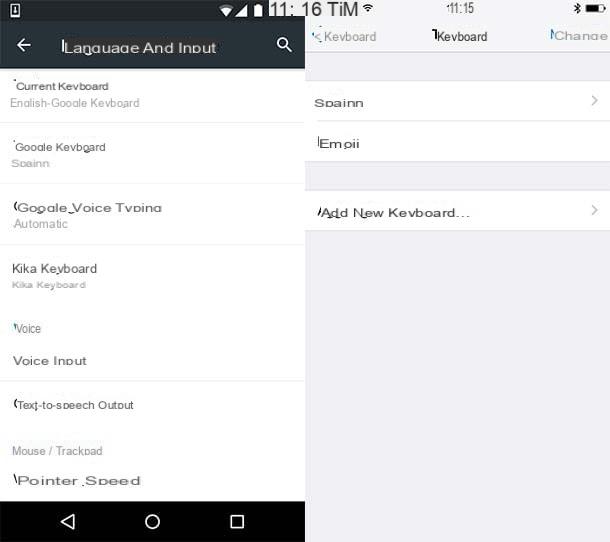
Avant d'entrer dans le tutoriel et de voir comment ajouter des émoticônes WhatsApp, je voudrais expliquer comment activer le clavier emoji inclus "standard" dans Android, iOS et Windows Phone. C'est généralement inutile : le clavier emoji devrait être actif par défaut sur tous les systèmes d'exploitation, cependant il vaut mieux être prévoyant et savoir le réactiver en cas de besoin.
- Si vous utilisez un terminal Android, allez dans le menu de paramètres (l'icône d'engrenage située sur l'écran avec la liste de toutes les applications installées sur le smartphone), rendez-vous sur Langue et saisie> Clavier actuel et définissez un clavier parmi ceux disponibles (par exemple votre langue- Clavier Google). Une fois l'opération terminée, allez à Clavier Google, assurez-vous que le langue est réglé sur votre langue et assurez-vous qu'il est dans le menu Avancé l'option est activée Emoji clavier physique. De cette façon, vous pouvez appeler le clavier emoji même avec des claviers physiques, en appuyant sur la touche autre. Si vous n'avez pas installé le clavier Google sur votre smartphone, vous pouvez le télécharger gratuitement sur le Play Store.
- Si vous en avez un iPhone, aller au menu réglages iOS (l'icône d'engrenage située sur l'écran d'accueil), puis passez à Général> Clavier> Claviers et vérifiez que parmi les claviers actifs il y a aussi celui nommé Emoji. Si le clavier emoji n'est pas actif, appuyez sur le bouton Ajouter un nouveau clavier et sélectionnez l'article Emoji de l'écran qui s'ouvre.
- Si vous en avez un windows Phone Il n'y a pas de paramètres spéciaux que vous devez ajuster concernant les emojis, il vous suffit de vous assurer que la disposition du clavier est définie sur votre langue. Alors allez au menu paramètres du téléphone (l'icône d'engrenage située sur l'écran avec la liste de toutes les applications installées sur l'appareil), "appuyez" sur l'élément Tastiera et assurez-vous que le clavier est actif. Sinon, appuyez sur le bouton ajouter des claviers et sélectionnez votre langue dans l'écran qui s'ouvre.
Ajouter des émoticônes à WhatsApp pour Android
Vous avez un smartphone Android ? Eh bien, voici quelques applications et quelques claviers alternatifs qui vous permettront d'enrichir gratuitement le parc "smilies" de WhatsApp. Pensez-y, vous pouvez devenir vous-même une émoticône !
Clavier Kika - Emojis, GIF
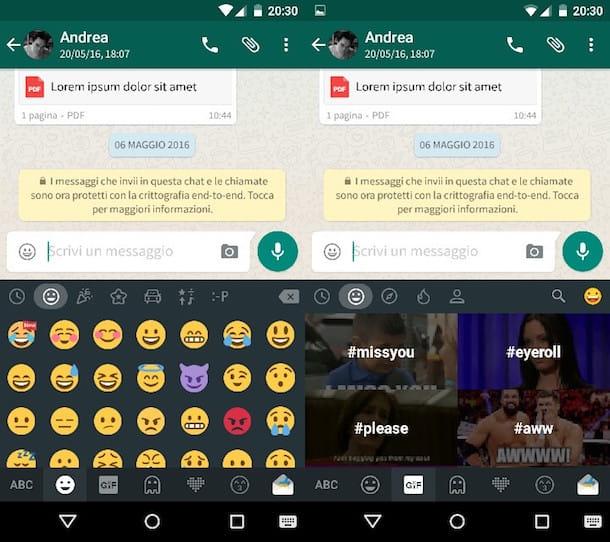
C'est l'un des claviers à thème emoji les plus populaires du Play Store. Il comprend les « smileys » classiques que l'on trouve également dans le clavier Android standard, mais aussi des compositions d'émoticônes qui vous permettent de former des dessins et des phrases, des GIF animés, des émoticônes de texte, des symboles et plus encore. Comment utiliser? Je vais vous l'expliquer tout de suite.
La première étape que vous devez faire est d'ouvrir le Google Play Store, de rechercher Clavier Kika - Emojis, GIF et installez l'application sur votre smartphone en appuyant d'abord sur le bouton Installer et puis là dessus J ’accepte.
Lorsque le téléchargement est terminé, démarrez le clavier (en sélectionnant son icône dans le menu de l'application Android), "appuyez" sur les boutons Activer le clavier Kika e OK et activez le clavier en vous déplaçant vers le haut ON le levier par rapport à Kika Keyboard. Réponse OK avis qui apparaît à l'écran. Enfin, appuyez sur le bouton Passer au clavier Kika, cochez la case à côté de l'élément Kika Keyboard (dans la case qui apparaît au centre de l'écran) et le clavier Android par défaut sera remplacé par celui de Kika.
Maintenant, démarrez WhatsApp, appelez le clavier (qui à ce stade ne sera plus le système par défaut mais le clavier Kika) et appuyez d'abord sur le bouton OK et puis sur Smiley en bas à gauche. Un menu s'ouvrira avec les catégories d'émoticônes disponibles en bas (emoji, GIF animés, autocollants, compositions d'émoticônes et émoticônes textuelles), en haut les sous-catégories du type d'émoticône sélectionné (ex : smileys, voitures et formes géométriques en standard emojis) et au centre toutes les émoticônes à utiliser sur WhatsApp.
Vous pouvez également modifier le style emoji et télécharger des packs supplémentaires de "smilies", appuyez simplement sur l'icône avec le quatre carrés situé en haut à gauche puis sur le bouton Style. Cependant, cela est tout à fait inutile car WhatsApp ne prend pas encore en charge les emojis personnalisés (les standards sont toujours affichés).
Les GIF sont envoyés sous forme de vidéos, les autocollants sous forme de photos. Cela signifie qu'ils peuvent être consultés sans problème par les destinataires des messages quel que soit le système d'exploitation et la version de WhatsApp qu'ils utilisent. Pour envoyer des GIF et des autocollants, vous devez les sélectionner dans la section appropriée de Kiko Keyboard, puis vous devez sélectionner le nom du destinataire parmi les contacts WhatsApp et vous devez confirmer l'opération en appuyant sur le bouton approprié : plus facile à faire qu'à dire.
Pour télécharger de nouveaux autocollants, ouvrez Kika Keyboard depuis le menu de l'application Android, sélectionnez l'onglet Autocollant qui se trouve en haut et sélectionnez le paquet d'"autocollants" de votre intérêt. Appuyez ensuite sur le bouton Télécharger présent dans l'écran qui s'ouvre, téléchargez le pack d'autocollants depuis le Play Store et le tour est joué.
Observation: Si Kika Keyboard ne répond pas à vos attentes, essayez iKeyboard qui offre des fonctionnalités similaires et est tout aussi simple à utiliser.
Visages de rage SMS
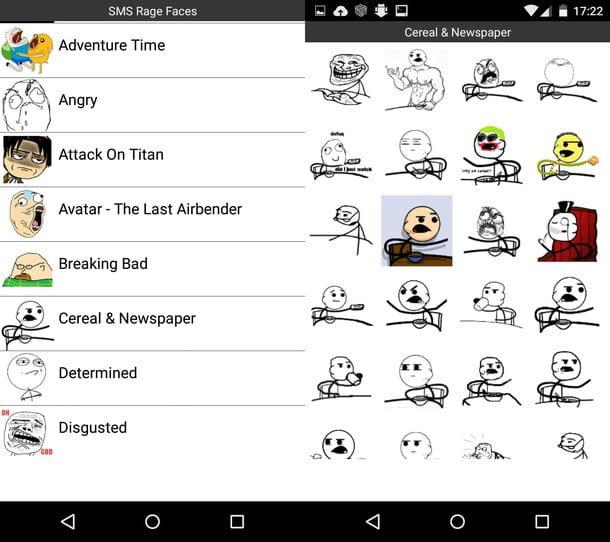
Aimez-vous les mèmes qui sont sur Internet? Ensuite, vous devez absolument installer l'application SMS Rage Faces sur votre téléphone, qui vous permet de ajouter des émoticônes WhatsApp - et dans toutes les autres applications prenant en charge le copier-coller d'images - en puisant dans une énorme base de données de mèmes. Ce n'est pas un clavier, donc pour l'utiliser, vous devez utiliser le menu de partage Android ou la fonction de recherche d'images incluse dans WhatsApp.
Dans le premier cas, ouvrez simplement l'application, sélectionnez l'image à publier sur WhatsApp, appuyez sur le bouton Partager et sélectionnez WhatsApp comme application cible. Dans le second cas, cependant, vous devez appuyer sur l'icône de agrafe situé en haut à droite du chat WhatsApp, sélectionnez l'icône galerie depuis le menu qui s'ouvre, appuyez sur le bouton [...] situé en haut à droite et sélectionnez Visages de rage SMS dans le menu qui apparaît (après avoir sélectionné l'image à partager, appuyez sur Attacher).
Imoji
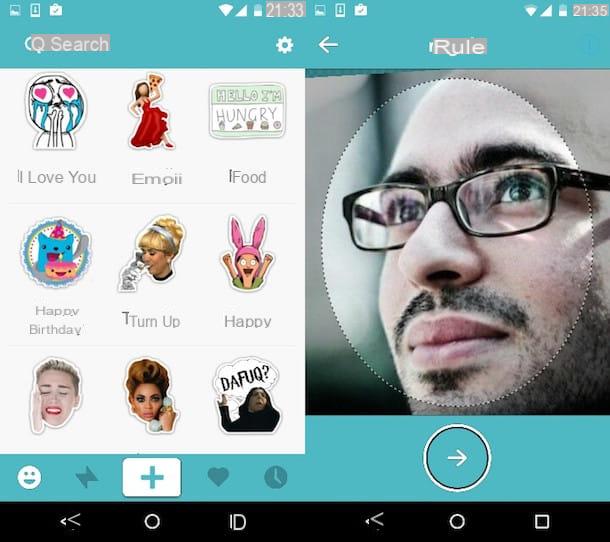
Imoji est une belle application gratuite qui vous permet de créer des autocollants personnalisés en utilisant votre propre visage ou des images téléchargées sur Internet. Les autocollants peuvent être utilisés dans WhatsApp et toute autre application prenant en charge le copier-coller d'images. Il comprend également une grande base de données d'autocollants créés par d'autres membres de la communauté dans laquelle vous pouvez trouver des images inspirées de personnages célèbres, de films, de séries télévisées, de dessins animés, d'animaux, de personnages du monde des jeux vidéo et bien plus encore.
Pour utiliser Imoji, téléchargez l'application depuis le Play Store, puis démarrez-la et choisissez d'utiliser l'un des autocollants disponibles sur le service ou d'en créer un personnalisé avec votre visage. Dans le premier cas il suffit de trouver le smiley à poster sur WhatsApp (en recherchant ou en parcourant les collections disponibles), d'appuyer sur son aperçu et de sélectionner l'icône de WhatsApp dans le menu qui s'ouvre. Dans le second cas, cependant, vous devez appuyer sur bouton "+" en bas au centre, prenez une photo de vous, recadrez-la et choisissez de la partager en public ou de la garder privée (donc utilisable uniquement par vous). Si vous ne souhaitez pas prendre de photo en temps réel, vous pouvez également prendre une photo depuis la galerie Android ou rechercher une image en ligne.
Ajouter des émoticônes à WhatsApp pour iPhone
Voyons maintenant comment ajouter des émoticônes WhatsApp sur iPhone. Dans ce cas également, les applications ne manquent pas, mais malheureusement leur niveau d'intégration avec le système (et avec le même WhatsApp) n'est pas toujours aussi profond que celui garanti par Android.
Emoji ++
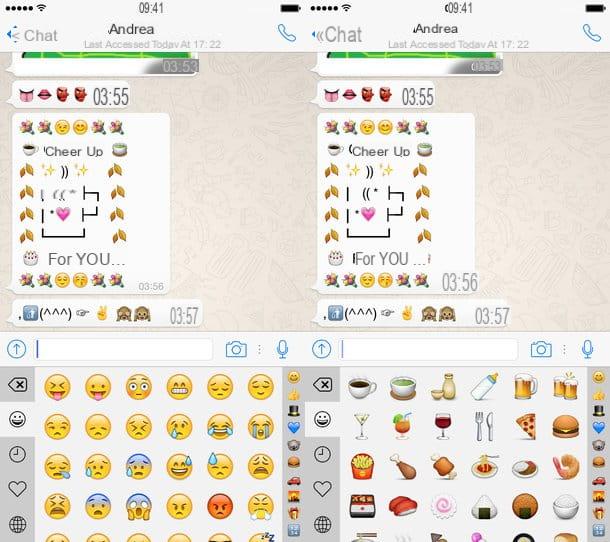
Vous ne vous retrouvez pas avec le clavier emoji inclus « stock » sur iOS ? Préférez-vous les parcourir verticalement plutôt qu'horizontalement ? Alors laissez-moi vous conseiller Emoji++ : c'est un clavier alternatif pour iPhone qui, au prix d'un café (99 centimes), permet d'avoir tous les smileys iOS à portée de main avec un scroll vertical.
Pour activer le clavier Emoji ++ après l'avoir installé sur votre iPhone, rendez-vous sur réglages iOS, sélectionnez les éléments Général> Clavier> Claviers du menu qui s'ouvre et appuie sur Ajouter un nouveau clavier. À ce stade, sélectionnez Emoji ++ de la liste des claviers disponibles et c'est tout. Si vous souhaitez vous débarrasser du clavier iOS par défaut pour les emojis, balayez de gauche à droite sur l'élément Emoji et appuie sur le bouton effacer qui apparaît de côté.
Ouvrez maintenant le chat WhatsApp, appuyez sur l'icône de globe présent en bas à gauche du clavier iOS et choisissez les emojis à envoyer à vos amis. Plus facile que ça ?
Visages de rage SMS
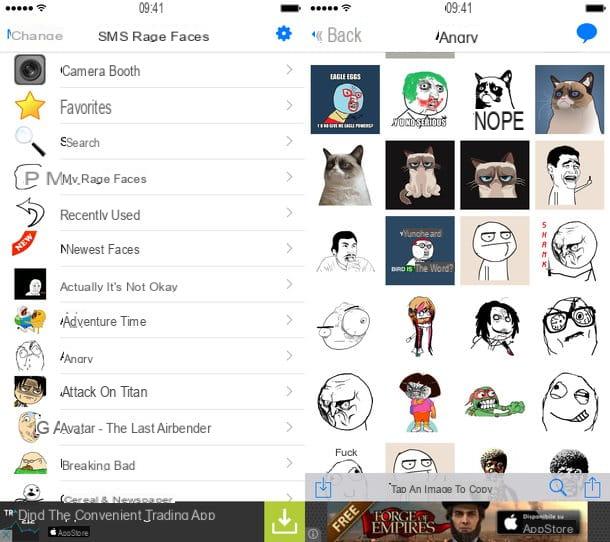
Il s'agit de la version iOS de l'application Android que nous avons vue plus tôt, celle avec des mèmes. Son fonctionnement est identique à celui illustré pour le système de robot vert, mais malheureusement il n'y a pas d'intégration directe avec WhatsApp. Cela signifie que vous ne pouvez l'utiliser que par copier-coller.
Pour être précis, vous devez démarrer SMS Rage Faces, sélectionnez le mème à partager sur WhatsApp, appuyez sur l'icône du flèche en bas à droite et sélectionnez l'élément Copier dans le menu qui s'ouvre. Ensuite, vous devez ouvrir le chat WhatsApp, maintenez votre doigt enfoncé dans le champ de composition du message et sélectionnez l'élément Pâte dans le menu qui s'affiche.
Imoji
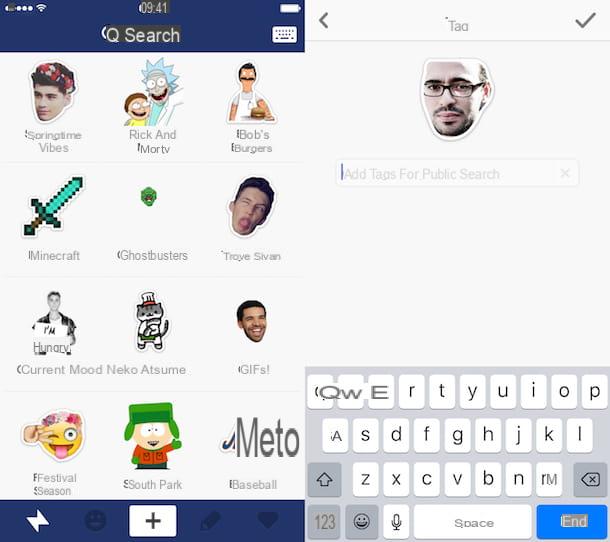
Dans ce cas également, nous parlons d'une application pratiquement identique à son homologue Android. Pour l'utiliser, vous devez le télécharger depuis l'App Store iOS et choisir de créer un autocollant personnalisé ou de partager l'un de ceux déjà existants.
Dans le premier cas, il suffit d'appuyer sur bouton "+" situé en bas au centre et prenez une photo avec votre smartphone (ou utilisez une image existante de la galerie iOS ou du Web). Dans la seconde, vous devez choisir un autocollant parmi les nombreuses collections disponibles et sélectionner l'icône WhatsApp dans le menu qui s'affiche.
En appuyant sur l'icône de Tastiera placé en haut à droite, vous pouvez également activer le clavier Imoji, qui vous permet d'envoyer des autocollants directement dans WhatsApp et toute autre application de messagerie.
TextePhotos
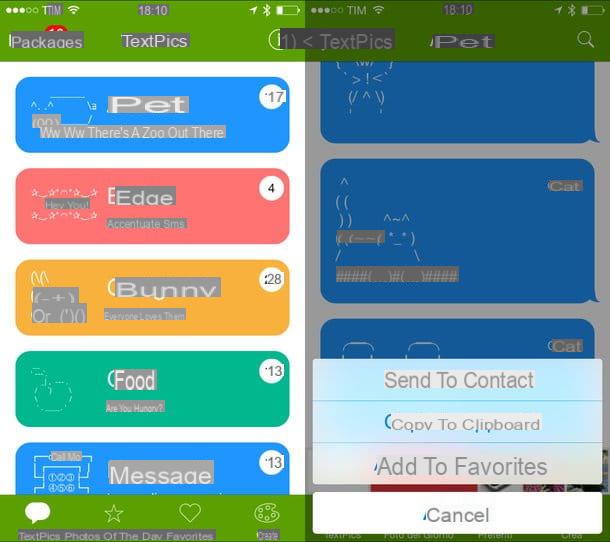
Maintenant, je veux recommander TextPics, une très belle application gratuite qui vous permet d'insérer dans WhatsApp et dans toute autre application qui permet le copier-coller des textes des émoticônes textuelles ... même si c'est un euphémisme d'appeler eux ça. Ceux que l'on trouve dans TextPics, en fait, sont de vrais dessins réalisés avec des textes, à certains égards beaucoup plus fascinants que les emoji classiques.
Malheureusement, l'application ne fonctionne pas comme un clavier, donc pour l'utiliser, vous devez l'ouvrir, sélectionner la composition à partager sur WhatsApp et la copier dans le presse-papiers iOS en sélectionnant l'élément Copier dans le presse-papier dans le menu qui s'affiche. Ensuite, vous devez ouvrir le chat WhatsApp, appuyez sur le champ de composition de texte et choisissez la voix Pâte dans le menu qui s'ouvre.
Clavier emoji
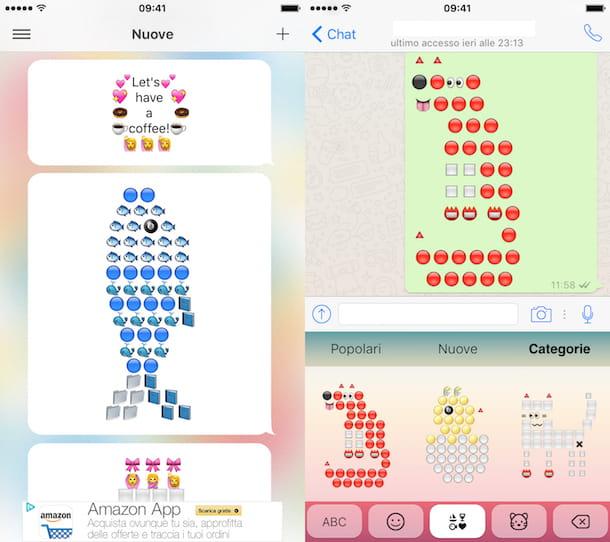
Vous aimez les compositions d'emoji ? Ensuite, je vous suggère d'essayer Emoji Keypad, une application iPhone gratuite qui vous permet de copier des images hilarantes composées de nombreux emojis vers WhatsApp (et toute autre application de messagerie).
Contrairement à ce que son nom l'indique, l'application peut également être utilisée sans l'activer comme clavier système. Ouvrez-le, sélectionnez la composition d'emoji que vous préférez et appuyez sur l'icône Copia présenter dans le menu de partage iOS. Enfin, vous devez ouvrir WhatsApp et coller les emojis dans le champ de composition du chat. Facile, non ?
Pour ceux qui préfèrent utiliser le clavier (ce que je déconseille personnellement pour éviter des risques inutiles pour la vie privée), il faut entrer Paramètres> Général> Clavier> Claviers, appuie sur le bouton Ajouter un nouveau clavier et sélectionnez Clavier emoji de l'écran qui s'ouvre. Ensuite, vous devez sélectionner Clavier emoji dans la liste des claviers installés sur l'iPhone et activez leaccès complet au système en déplaçant l'option appropriée vers ON. Lorsque l'opération est terminée, pour utiliser le clavier emoji, vous devez appeler le clavier iOS et appuyer sur l'icône de globe situé en bas à gauche.
Ajouter des émoticônes à WhatsApp pour Windows Phone
Émoticône +
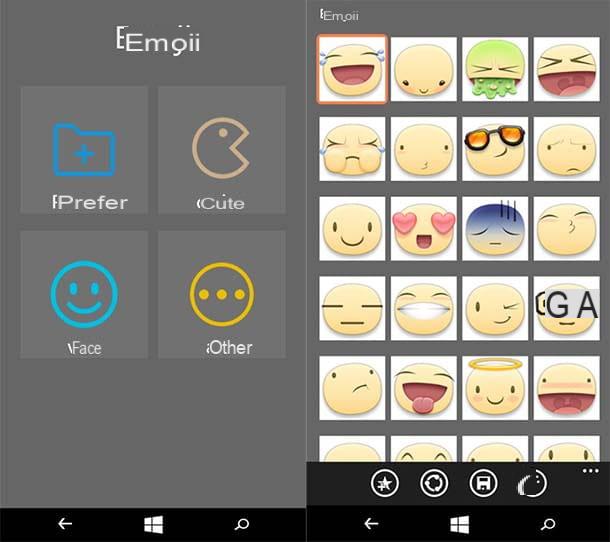
Malheureusement, il n'y a pas beaucoup d'applications dédiées aux émoticônes ou aux emojis sur le Windows Store. L'un des rares à noter est l'émoticône +, qui est totalement gratuit mais qui comprend malheureusement de nombreuses bannières publicitaires à l'intérieur (il faut en fermer une à chaque écran).
Si vous voulez l'essayer, téléchargez-le sur votre smartphone, démarrez-le et sélectionnez l'une des catégories de smileys disponibles (ex. carina o lueur). Ensuite, choisissez un ensemble d'emojis, sélectionnez le visage que vous souhaitez partager sur WhatsApp et appuyez d'abord sur l'icône du partage qui est en bas (le cercle avec trois points) puis sur celui de WhatsApp.
emoticons
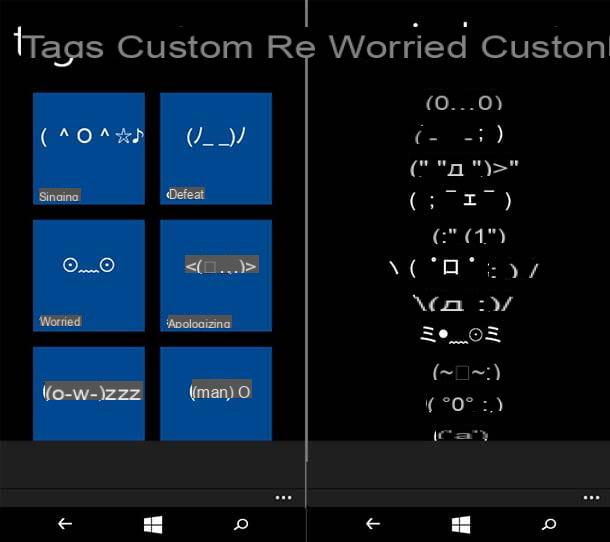
Si vous préférez les émoticônes textuelles aux émoticônes classiques, essayez les émoticônes. C'est une belle application gratuite qui comprend une série d'émoticônes complexes composées de divers caractères d'écriture qui peuvent être copiés et collés dans les discussions WhatsApp.
Pour utiliser l'application, sélectionnez une catégorie de « smileys » dans le menu étiquettes, puis appuie sur la composition que vous souhaitez utiliser dans WhatsApp et collez-la dans le chat de votre intérêt (en ouvrant WhatsApp, en maintenant votre doigt enfoncé dans le champ de composition de texte et en sélectionnant l'élément pâte dans le menu qui s'ouvre).
ATTENTION: tous les claviers alternatifs pour Android et iPhone (si la fonction « accès complet » est activée) peuvent être en mesure de « lire » tout ce qui y est tapé, y compris les messages privés, les mots de passe et autres données sensibles. Cela ne se produit généralement pas - les applications distribuées sur le Google Play Store, l'App Store et le Windows Store sont raisonnablement sûres car elles passent par divers contrôles de sécurité avant d'être approuvées - mais il est préférable d'être conscient de certains risques. Morale de l'histoire : n'utilisez des claviers alternatifs (pas seulement des claviers emoji, mais en général) uniquement si cela est strictement nécessaire et si vous êtes raisonnablement sûr de la fiabilité des développeurs.


























